سامانه ثبت قرارداد الکترونیک برای وکلا
بر اساس بند (ش) تبصره ۶ قانون بودجه سال ۱۳۹۹ از آذر ماه سال ۱۳۹۹، وکلاء، مشاوران و سردفتران مکلف به ثبت قراردادهای خود با موکلین یا مشتریان در سامانه قرارداد الکترونیکی هستند. پس اهمیت موضوع ” سامانه ثبت قرارداد الکترونیک برای وکلا “ مشخص است. برابر قانون فوق از تاریخ ۱۳۹۹/۹/۱ قراردادهای مشمول فقط به صورت الکترونیکی معتبر و مورد پذیرش میباشد. در این راستا برای وکیل یک شناسه (یکتا) صادر میشود. که این شناسه، مبنای شناسایی وکیل خواهد بود.
در ادامه مراحل ثبت این قرارداد می پردازیم :
وسایل ثبت قرارداد الکترونیک وکلا
در مقدمه ی انجام این فرآیند، وکلا باید به:
- اینترنت
- وسیله ی الکترونیکی (رایانه، تلفن همراه هوشمند و…)
- نام کاربری در سامانه ی خدمات الکترونیک قضایی وکلاء و کارشناسان
دسترسی داشته باشند.
راهنمای گام به گام ثبت قرار داد الکترونیک
- در قدم اول وکلا باید به سامانه مذکور و قسمت سامانه وکلاء وارد شوند.
- سپس در سامانه خودکاربری شماره ی ملی و رمز شخصی خود را وارد مینمایند.
- بعد از وارد کردن این اطلاعات، سامانه از شما یک رمز موقت میخواهد که بعد از وارد کردن رمز صفحه ی بعدی، صفحه اول سامانه ی خودکاربری است(این سامانه خودکاربری سامانه ی ویژه ی وکلاست).
- بعد از ورود به این صفحه عنوان قرارداد الکترونیک وکالت وجود دارد که با کلیک بر روی آن یک فهرست اصلی نمایش داده می شود و باید از روی فهرست به تکمیل مطالب مندرج پرداخت.
- ابتدا در صفحه ی پیش رو مشخصات وکیل قابل رویت می باشد. باید نوع وکالت (عادی، معاضدتی، تسخیری، تبرعی) را مشخص کرد. بعد از پر کردن این اطلاعات زمانی که به جز خودتان (وکیل) می خواهید وکیل دیگری را هم اضافه نمایید با گزینه افزودن می توانید آن وکیل را به قرارداد در دست تنظیم اضافه نمایید (شما می توانید با درج شماره ملی و تاریخ تولد وکیل مذکور اطلاعات مورد نظر در صفحه را بازیابی نمایید. این اطلاعات به صورت خودکار نمایش داده خواهند شد.) حال نحوه ی مداخله وکیل ثانی را هم در بالای صفحه انتخاب کنید (متفقا یا مجتمعا). سپس می توانید سهم هر یک از وکلا در حق الوکاله تعیین شده به صورت درصدی (انتخابی با به تساوی) مشخص نمایید.
بیشتر بخوانید: مراحل ثبت نام در ثنا
بدانید: امضای الکترونیکی در سامانه ثنا
سامانه ثنا و ثبت قرارداد موکل
- مرحله ی بعدی (سامانه ثبت قرارداد الکترونیک برای وکلا) وارد کردن مشخصات موکل است در نظر داشته باشید هیچ جای خالی برای وارد کردن مشخصات وجود ندارد و وکیل باید در پایین صفحه گزینه افزودن را برای درج مشخصات موکل کلیک کند.
- حال برای وارد کردن مشخصات موکل باید شماره ی ملی موکل و تاریخ تولد موکل را وارد کرد. با وارد کردن این دو مورد، خود به خود اطلاعات موکل از سامانه ثنا بازخوانی میشود.
بنابراین فقط موکلانی را می شود در این سامانه بازیابی کرد که قبلا در سامانه ثنا ثبت نام کرده اند. - بعد از انجام این فرآیند دکمه بازیابی به رنگ نارنجی را کلیک کرده تا در این مرحله نیز اطلاعات به صورت خودکار بازیابی شوند.
- ج) در صورت تعدد موکلین گزینه افزودن در صفحه ی پیش رو برای وارد کردن مشخصات موکل بعدی موجود است. حال این موکل می تواند شخص حقیقی باشد یا شخص حقوقی (عمومی، دولتی، خصوصی) شناسه ی ملی که برای موکل دوم نیاز است.
- لازم به ذکر است که برای اشخاص حقوقی شناسه ی یکتاست که بعد از وارد کردن این شناسه و با کلیک بر روی دکمه ی بازیابی اطلاعات شخص حقوقی بازیابی خواهد شد.
- در صورتی که شناسه شخص حقوقی دوم مشخص نیست به راحتی می توان از طریق سامانه ی اینترنتی بازبینی شناسه ملی که توسط سازمان ثبت اسناد و املاک راه اندازی شده است با وارد کردن نام شخص حقوقی و سپس کلیک بر روی کلمه جستجو به شناسه شخص حقوقی دست پیدا کنید. سپس بعد از پیدا کردن شناسه آن را وارد کرده دکمه بازیابی را مانند مراحل پیشین برای بازیابی خودکار اطلاعات کلیک کنید.
نحوه ثبت قرار داد نماینده قانونی اشخاص موکل
گاهی مراجعه کننده نماینده(قانونی- قراردادی-قضایی) اشخاص هستند، حال به جای شخص مورد نظر مشخصات نماینده باید در سامانه درج شود. در این صورت نماینده باید در سامانه ی ثنا برای بازیابی اطلاعاتش ثبت نام کرده باشد. برای درج اطلاعات نماینده بر روی کلمه “افزودن” کلیک کرده، این نماینده میتواند ولی، قیم، مدیر شرکت، وکیل، وصی و… باشد. برای درج اطلاعات نماینده مانند موارد مذکور پیشین شماره ملی و تاریخ تولد شخص را درج کرده و با کلیک بر روی بازیابی اطلاعات شخص به صورت خودکار وارد سامانه میشود.
- حتما باید نوع نمایندگی نیز مشخص شود.
- قرارداد را نماینده امضا می کند و دیگر امضای اصیل نیاز نیست.
- همانطور که فرض تعدد وکلا و موکلین را بیان کردیم، فرض تعدد نمایندگان هم متصور است.(به عنوان مثال شرکت به عنوان شخص حقوقی بیش از دو مدیر داشته باشد.) در اینجا هم با کلیک بر روی گزینه افزودن در پایین صفحه، صفحه جدیدی باز میشود. که در آن میتوان نماینده اضافه کرد. بازهم برای بازیابی اطلاعات نیازمند وارد کردن شماره ملی و تاریخ تولد شخص نماینده است.
- میتوان در هر مرحله برای ویرایش صفحه ی قبلی اقدام کرد.
ادامه مراحل ثبت قرارداد
- با کلیک بر روی مرحله بعدی (سامانه ثبت قرارداد الکترونیک برای وکلا) در این مرحله باید طرف یا طرفین دعوا را مشخص نمود. در این صفحه برای مشخص کردن طرفین دعوا دو گزینه با نمایش گذاشته شده است:
* شخص حقیقی یا حقوقی
*یک یا چند طرف دعوای مشخص
برای انتخاب هر یک، روی گزینه افزودن کلیک میکنیم.
- حال فرض بر این است که ما فقط مشخصات بسیار کمی را از طرف دعوا در دسترس داریم و این فرض مشکلی را برای ثبت مشخصات ایجاد نخواهد کرد ولی اگر تاریخ تولد آن شخص را هم بدانیم میتوانیم به راحتی از سامانه ثنا (در صورت ثبت اطلاعات) اطلاعات شخص مذکور را بازیابی نماییم. در این مرحله نیز با کلیک بر روی گزینه ی افزودن تعداد طرفین دعوا را افزایش داد.
- حال ممکن است طرف دوم دعوا شخص حقوقی باشد که اگر شناسه ملی شخص حقوقی مذکور را داشته باشیم به راحتی می توانیم اطلاعات شخص حقوقی مذکور را بازیابی نماییم. ولی اگر فقط اسم هم از شخص حقوقی داشته باشیم کافی است.
موضوع وکالت در قرارداد
- مرحله ی بعدی انتخاب موضوع وکالت است. در این مرحله به صورت پیش فرض موضوعات وکالت متعددی وجود دارد. اگر بخواهیم می توانیم برخی از آن ها حذف کنیم. (با کلیک بر روی کلید قرمز رنگ کنار موضوع مدنظر) و یا حتی موضوعات مورد نظری که به صورت پیش فرض وجود ندارد با استفاده از دکمه افزودن و تعیین موضوع اضافه کرد.
- سپس با ورود به مرحله بعد می توان به تعیین دامنه اختیارات وکیل پرداخت، در این مرحله هم امکان کم و اضافه کردن اختیارات وکیل وجود دارد.
* برخی از شرایط به نفع وکلا وجود دارد که قابل حذف کردن نیست.
موضوع حق الوکاله
قبل از پایان مراحل وارد مرحله تعیین حق الوکاله خواهید شد.
شما باید نحوه پرداخت حق الوکاله را مشخص کنید (وجه نقد یا غیر نقد)
- اگر وجه نقد را انتخاب کنید میزان حق الوکاله را در صفحه ی مذکور نوشته که قابل ویرایش است.
- اگر میزان حق الوکاله غیر نقدی باشد (به عنوان مثال ۵۰ سکه ی بهار آزادی) معادل ریالی آن را وارد کنید.
- شرایط پرداخت را هم میتوانید در این مرحله اضافه نمائید.
پایان فرآیند اول ثبت موقت قرارداد
این قرارداد را باید ثبت موقت کنیم.
- شماره قراداد در صفحه به نمایش گذاشته میشود که باید سریع آن را یادداشت نمود. زیرا در صورت فراموشی باید فرآیند را از ابتدا طی نمود. در مرحله مشاهده خواهید کرد که گزینههای خاکستری رنگ سبز شده که بدان معناست که میتوانیم مراحل بعدی را طی کنیم.
- می توانیم اسناد موردنظر (مثل سند وکالت و..) را پیوست کنیم که البته پیوست اسناد الزامی نیست.
- سپس بر روی چاپ پیش نویس کلیک کرده تا شکل قرارداد برایتان مشخص شود.
امضا الکترونیک وکیل و موکل یا نماینده
حال در این مرحله باید امضای الکترونیک موکل، وکیل یا نماینده را ذیل قرارداد الکترونیک درج کنیم.
- اگر کلید آبی جلوی اسم وکیل را کلیک کنید امضای شما (وکیل) درج می شود.
- برای اینکه موکل یا نماینده امضا کند سامانه برای طرف یک رمز یکبار مصرف ارسال می کند. شخص آن کد را برای شما (وکیل) ارسال می کند. سپس وکیل با درج شماره و کلیک بر روی دکمه آبی امضای الکترونیکی طرف را در قرارداد درج می کند. سپس پیامی مبنی بر درج امضای الکترونیکی برای شما ارسال می شود. امضا را می توانید در صفحه چاپ مشاهده نمایید.
تایید نهایی قرارداد الکترونیک
این مرحله تایید نهایی قرارداد الکترونیک است. حال قرارداد امضا شده، کافی است وکیل آن را تایید نهایی نماید. تا وقتی تایید صورت نگرفته است گزینه ابطال فعال است. با زدن کلید تایید نهایی و ارسال کد رهگیری کار تمام شده است.
- لازم به ذکر است که میتوان بعد از کد رهگیری با مراجعه به قسمت چاپ اقدام به اخذ پرینت قرارداد الکترونیکی نمود.
- گاهی اوقات وکلای عزیز در موسسات و نهاد های غیر قضایی به ارائه ی قرارداد الکترونیک خود میپردازند. این نهاد ها می توانند از طریق شبکه ی مرکز تبادل اطلاعات ملی اصالت قرارداد الکترونیکی وکلای عزیز را استعلام کرده و اصالت آن را مشخص نمایند. در غیر این صورت وکلای عزیز می توانند با در دست داشتن پرینت قرارداد الکترونیکی مورد نظر خود به موسسه ها و نهاد های غیر قضایی مراجعه نمایند.
ابطال تمبر برای قرارداد الکترونیکی وکلا
- مبحث چالشی دیگر برای قرارداد الکترونیکی وکلا بحث ابطال تمبر است. وکلای عزیز باید توجه داشته باشند که در قدم نخست و در صفحه ی قرارداد الکترونیکی بحث ابطال تمبر مطرح نمیشود. بحث تمبر وکالت نامه در جایی مطرح و محاسبه میشود که دادخواست را تقدیم میکنید. پس شما در ابتدا قرارداد الکترونیک خود را ثبت میکنید (بحث مالی مطرح نمی شود). ب) سپس با ارائه ی شماره پیگیری ارسال شده به دفتر خدمات قضایی و یا از طریق سامانه ی خود کاربری وکلا در زمان تقدیم دادخواست بحث هزینه ها مطرح خواهد شد.
- اگر وکیل در اواسط دعوای مطروحه وارد پرونده شده باشد، در شعبه ی مورد نظر هزینه ی تمبر محاسبه خواهد شد.
- تا زمانیکه قرارداد الکترونیکی نهایی نشده است و در مرحله ثبت موقت قراردادرید امکان ابطال قرارداد برای شما وجود دارد. در صورت درج امضاها و نهایی شدن قرارداد دیگر امکان ویرایش و ابطال قرارداد وجود ندارد و آثار قانونی بر آن قرارداد بار میشود.
- با یاد داشته باشید اسنادی که برای بارگذاری آماده کرده اید حتما اصل و یا برابر اصل باشند.
نحوه مشاهده قرارداد وکالت الکترونیک توسط موکل
برای اطلاع از این موضوع به مقاله ما در این صفحه مراجعه کنید:
مشاهده قرارداد الکترونیک وکالت
(روی متن بالا کلیک کنید)
بیشتر بخوانید :
ثبت دادخواست از طریق سامانه خدمات قضایی الکترونیک





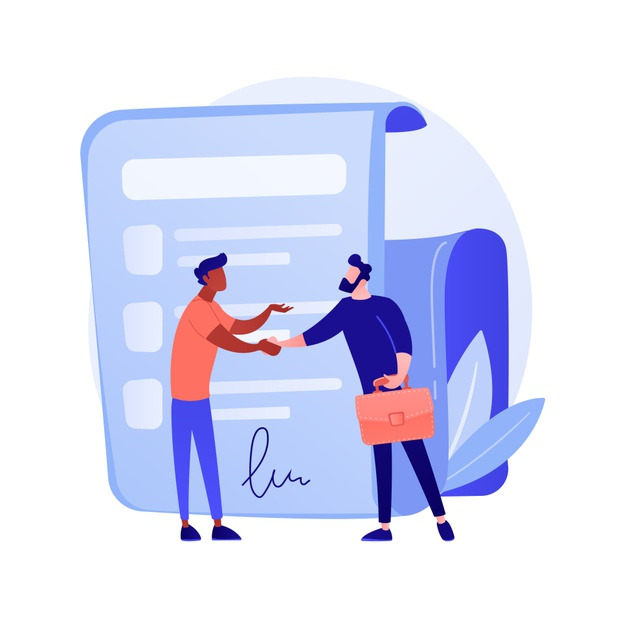
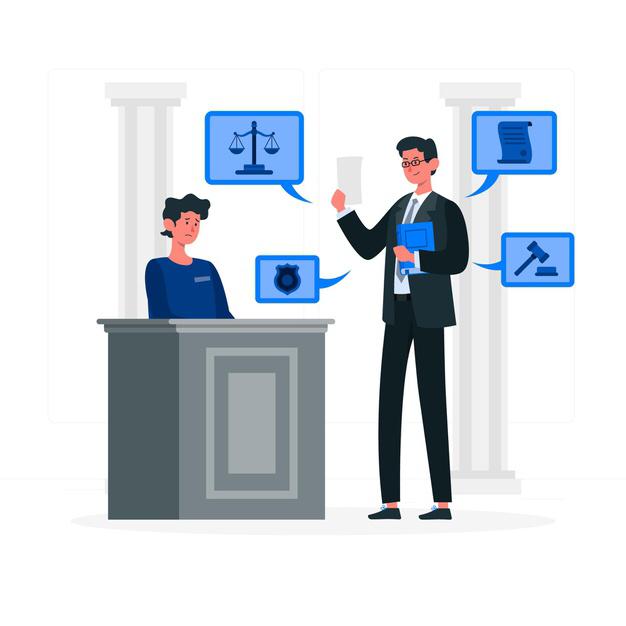










آیا باید کد ثنا را به وکیل بدهیم برای انجام امور؟